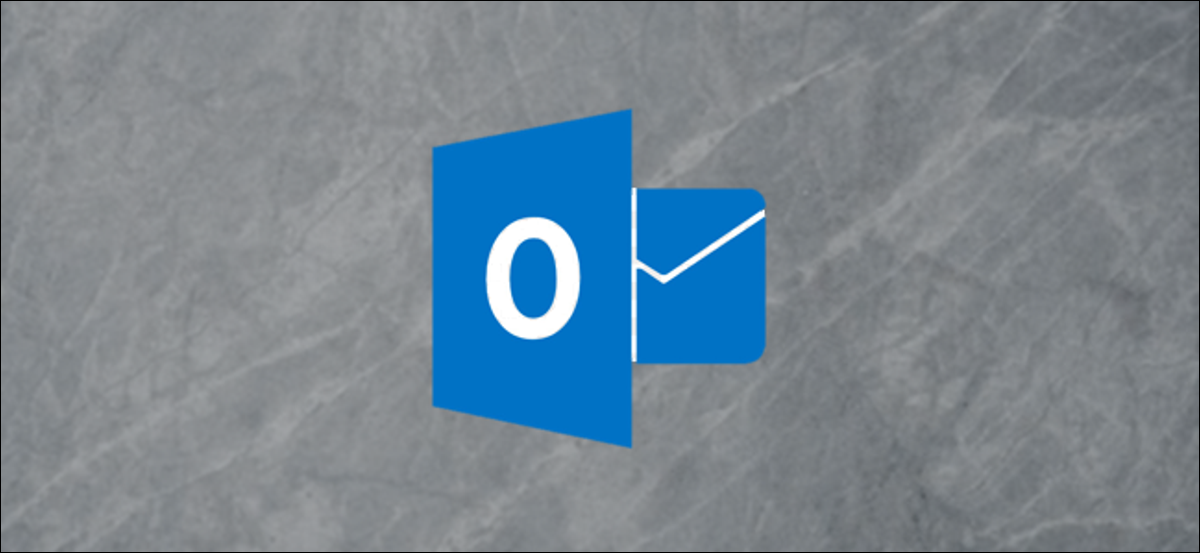
La barre d'état en bas du client Outlook contient beaucoup d'informations. Malgré cela, vous pouvez utiliser un simple menu contextuel pour le personnaliser et ajouter ou supprimer différentes valeurs et raccourcis. Voici comment le configurer.
Les barres d'état sont souvent une partie ignorée et mal aimée d'une application logicielle. C'est dommage car ils sont souvent la seule partie d'une application qui est toujours visible. C'est ce qui en fait l'endroit idéal pour obtenir des informations et des raccourcis..
Le client Outlook affiche des informations et des raccourcis dans la barre d'état. Vous pouvez également sélectionner ce qui y est affiché. Par défaut, le nombre de messages lus et non lus, informations sur la connexion au serveur de messagerie, les alternatives du volet de lecture et les informations de zoom apparaissent dans la barre d'état.
![]()
![]()
Pour personnaliser la barre d'état, cliquez avec le bouton droit de la souris pour ouvrir le menu “Personnaliser la barre d'état”.
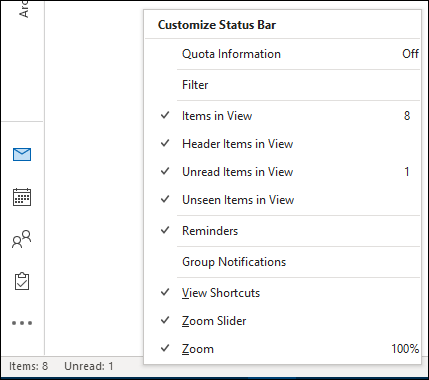
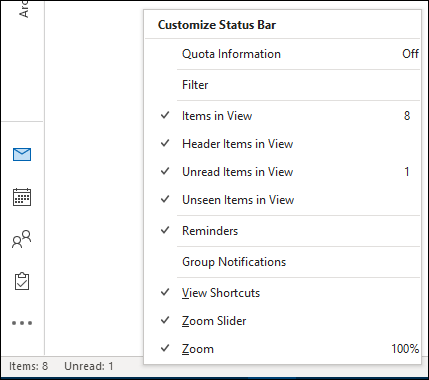
Ce menu est facile à utiliser; cliquez sur n'importe quel élément à l'intérieur pour basculer entre visible (avec une coche) et invisible (sans coche). Les alternatives sont les suivantes:
- “Informations sur les quotas”: La quantité d'espace actuellement disponible dans votre boîte aux lettres. Cela n'affichera que les informations d'un compte de messagerie Microsoft. Outlook ne peut pas déterminer la taille de la boîte aux lettres d'un compte de messagerie non Microsoft (comme Gmail).
- “Filtre”: Si un filtre est appliqué dans la vue actuelle.
- “Objets en vue”: Le nombre total d'éléments dans la vue actuelle du dossier.
- “Éléments d’en-tête affichés”: Le nombre total d'éléments d'en-tête dans la vue actuelle du dossier. Les éléments d'en-tête sont rares de nos jours. Quand les disques durs étaient plus petits, il était courant de limiter Outlook au téléchargement uniquement des en-têtes de courrier électronique. Ensuite, la personne pouvait choisir si elle voulait télécharger manuellement tous les e-mails.
- “Éléments non lus en vue”: Le nombre d'éléments non lus dans la vue de dossier actuelle. Ceci est principalement utile dans la boîte de réception.
- “Éléments non visibles dans la vue”: En général, sera nul. Malgré cela, si vous regardez une boîte aux lettres partagée, vous pouvez voir un chiffre ici. Les éléments invisibles sont des e-mails que quelqu'un d'autre a marqués comme privés.
- “Rappels”: Tout élément avec un rappel qui n'a pas été reporté ou rejeté.
- “Notifications de groupe”: Le nombre de réclamations pour un groupe Office 365. Ceci n'est utilisé que si vous êtes membre d'un groupe Office 365 (O365), qui est principalement utilisé dans les institutions.
- “Afficher les raccourcis”: Deux boutons qui vous permettent de basculer entre l’affichage et l’affichage du panneau “Tâches à accomplir” Ancré. Ceci est particulièrement utile sur les petits écrans lorsque vous souhaitez disposer d'un peu plus d'espace à l'écran lors de la lecture de vos e-mails..
- “Zoom Glissière ": Vous pouvez augmenter ou diminuer le niveau de zoom sur l'e-mail que vous lisez.
- “Zoom”: Le pourcentage réel du zoom actuel (la norme est 100 pourcent).
Vous pouvez activer et désactiver autant de ces options que vous le souhaitez. Toutes les alternatives, depuis “Filtre” jusqu'à “Notifications de groupe”, appliquer au dossier que vous consultez. “Afficher les raccourcis”, “Curseur de zoom” et “Zoom” s’appliquent à Outlook dans son ensemble.
Un “Je t’ai attrapé!!” il est important de souligner pour savoir: si un filtre est appliqué à la vue courante, il est possible que l' “Éléments affichés” et “Éléments non lus en mode affichage”. C'est parce que le filtre masque certains des e-mails. Il est particulièrement courant si vous utilisez le protocole IMAP pour entrer vos e-mails, car il utilise souvent un filtre “Masquer les e-mails supprimés”. Pour afficher les valeurs de “Éléments affichés” et “Éléments non lus en mode affichage”, vous pouvez changer la vue pour supprimer le filtre.
setTimeout(fonction(){
!fonction(F,b,e,v,m,t,s)
{si(f.fbq)revenir;n=f.fbq=fonction(){n.callMethod?
n.callMethod.apply(m,arguments):n.queue.push(arguments)};
si(!f._fbq)f._fbq=n;n.push=n;n.chargé=!0;n.version=’2.0′;
n.queue=[];t=b.createElement(e);t.async=!0;
t.src=v;s=b.getElementsByTagName(e)[0];
s.parentNode.insertAvant(t,s) } (window, document,'scénario',
'https://connect.facebook.net/en_US/fbevents.js’);
fbq('init', « 335401813750447 »);
fbq('Piste', « Page View »);
},3000);






